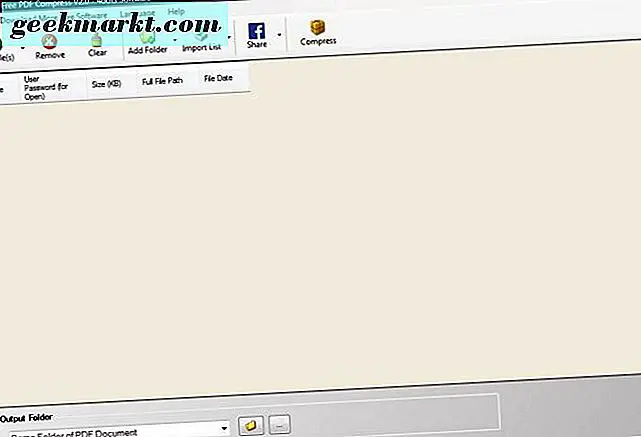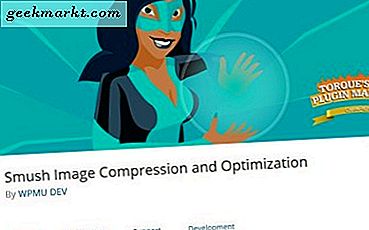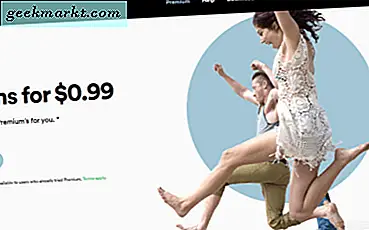Ik heb een pool van vrienden die berichten verzenden en ze verwijderen. Het maakt je niet alleen gefrustreerd, maar ook nieuwsgierig naar de berichten. Als jij een van hen bent en je vrienden voor wilt zijn, heb ik een gemakkelijke manier om die verwijderde berichten te herstellen. Dus zonder verder oponthoud, hier is hoe je verwijderde berichten op WhatsApp kunt lezen.
Voordat we beginnen, moet u er rekening mee houden dat u met deze methode verwijderde berichten pas kunt zien nadat u de volgende app heeft geïnstalleerd. Als je al een paar verwijderde berichten hebt die je hebt gemist, werkt de volgende methode niet.
Lees de beste WhatsApp-webtips en -trucs die u moet weten
Hoe verwijderde WhatsApp-chats te herstellen
Om verwijderde WhatsApp-chats te herstellen, gaan we een app gebruiken genaamd WhatsTool. Het is een app die boordevol functies zit zoals direct chatten, profiel zoeken, video splitsen en nog veel meer, waaronder de functie voor het herstellen van verwijderde berichten. Deze methode werkt op een vergrendelde telefoon, wanneer u andere apps gebruikt en zelfs wanneer u een gesprek voert met iemand anders op WhatsApp. De enige keer dat het niet werkt, is wanneer uw netwerk is uitgeschakeld en het wordt verwijderd voordat het bij u wordt afgeleverd.
WhatsToo herstelt verwijderde berichten met behulp van uw meldingen en toont u het verwijderde gesprek in de app
Open de Play Store, en zoeken naar WhatsTool app. Download en installeer nu de app en open het vanuit het hoofdmenu.

Wanneer u de app voor het eerst opent, wordt om opslagrechten gevraagd. Druk op toestaan als je zo'n pop-up ziet. Nu selecteer de optie verwijderde berichten herstellen in het hoofdmenu.

Zoals ik al zei, haalt de app de berichten uit je meldingen. Daarom werkt het alleen f
In deze stap staan we de app toe om meldingen te lezen. Tik op beginnen met het herstellen van berichten optie zoals getoond in de onderstaande afbeelding. Dan schakel WhatsTool voor WhatsApp in om app-informatie te lezen.

In het nieuwe scherm vind je geen nieuwe berichten, aangezien de app nog geen berichten heeft gedetecteerd. Een klein nadeel van deze app is dat alle WhatsApp-berichten die je ontvangt (niet verzonden) worden weergegeven in tabbladen in gespreksstijl die vergelijkbaar zijn met WhatsApp.
Om een gesprek uit te vouwen, tik je op de naam van het contact en bekijk je al het nieuwe WhatsApp-bericht dat door dat contact is verzonden. Wanneer ze een sms verzenden en deze verwijderen, wordt deze in hetzelfde gesprek weergegeven. Om te experimenteren, vraag je een vriend om je een sms te sturen en deze te verwijderen. Dit geeft u een beter idee over de gebruikersinterface.

Hieronder ziet u een illustratie van hoe het bericht zal worden weerspiegeld in uw originele WhatsApp-chat en in de Whats Tool-app. Je kunt niet antwoorden met de WhatsTool-app en er zijn banneradvertenties die ik niet opdringerig vond. De app biedt tal van andere handige functies, die je geweldig zult vinden als je je WhatsApp-game wilt verbeteren, die ik hierboven heb genoemd. U kunt premiumfuncties ontgrendelen door gesponsorde advertenties te bekijken die ook banneradvertenties voor $ 6 verwijderen.

Slotopmerkingen
Dus hier was een gemakkelijke methode om WhatsApp-berichten te lezen. Het werkt goed met elke Android-telefoon en is supergemakkelijk te gebruiken. Daarnaast heeft Android 11 ook een optie voor meldingsgeschiedenis geïntroduceerd. Maar aangezien de meeste telefoons nog geen update ontvangen, kunnen we niet echt zeggen hoe dat zal blijken te zijn. Tot die tijd is deze app er om je te redden.
Lees ook Hoe een individueel chatrapport op WhatsApp te genereren